作為現在最新的一個操作系統win10,當追求它的用戶也是非常之多的,然而小娜就是win10系統里面的一款強大的功能,有了它大家的電腦的操作起來將會更加的方便。可是任何功能都是有的人需要,有的人不喜歡,如果不需要小娜Cortana,那么win10如何禁用小娜呢?下面小編就給大家介紹一下徹底關閉win10小娜的方法。
眾所周知,win10系統自帶著一個“小娜”語音功能,但有的用戶并不是很喜歡它,所以往往都會想要進行將其關閉掉。不過,他們發現在關閉小娜后,通過在任務管理器,依舊能夠看到小娜在后臺運行中,占用著資源。針對這個問題,今天小編就來給大家一起探討一下徹底關閉win10小娜的方法。
方法一
1,按快捷鍵【Win + R】打開【運行】對話框,輸入“regedit”后按Enter鍵執行

win10電腦圖解1
2,依次找到并點擊【HKEY_LOCAL_MACHINE/SOFTWARE/Policies/Microsoft/Windows】
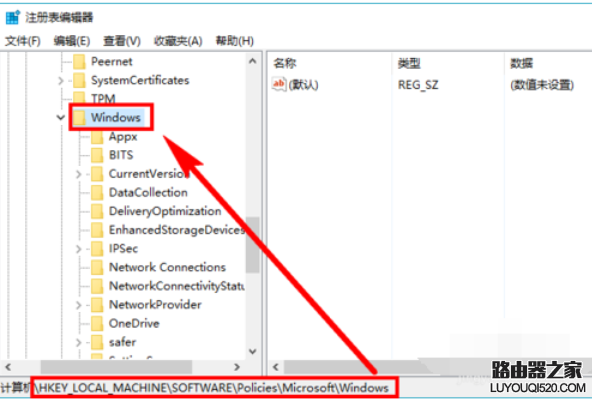
徹底關閉小娜電腦圖解2
3,查看【Windows】項下是否已存在【Windows Search】子項,如果不存在就新建一個。方法是:右鍵單擊【Windows】,依次選擇【新建】-->【項】,并命名為“Windows Search”
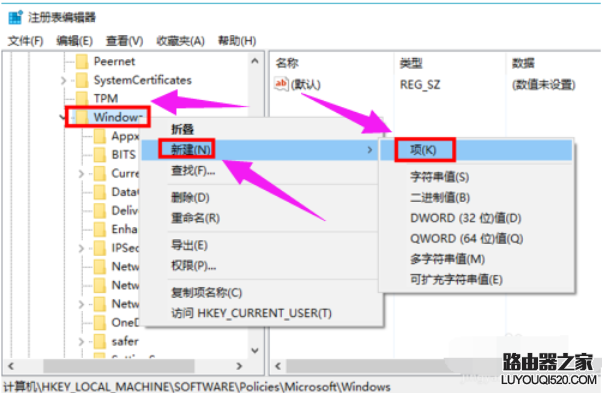
#win10關閉小娜電腦圖解3
4,選中【Windows Search】項,在右邊窗格空白處,右鍵單擊依次選擇【 新建】-->【DWORD值】,并命名為“AllowCortana”
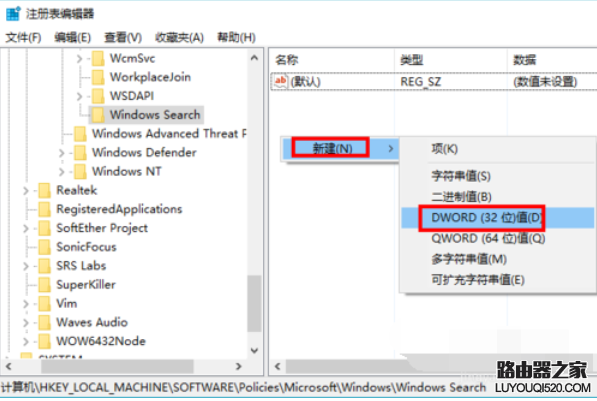
小娜電腦圖解4
5,雙擊新建的值【AllowCortana】,查看【數值數據】的值是不是0,如果不是,修改為“0”,點擊【確定】,這樣小娜Cortana就被禁用了
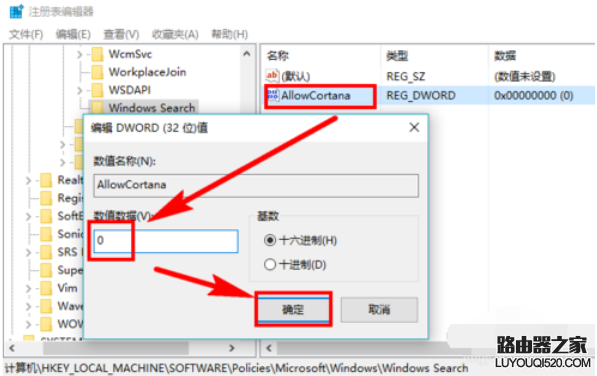
#win10關閉小娜電腦圖解5
方法二:組策略中禁用
1,按快捷鍵【Win + R】打開【運行】對話框,輸入“gpedit.msc”后按Enter鍵執行
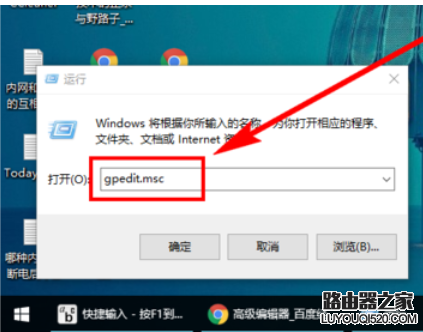
#win10關閉小娜電腦圖解6
2,依次找到并點擊【計算機配置】-->【管理模板】-->【Windows組件】-->【 搜索】
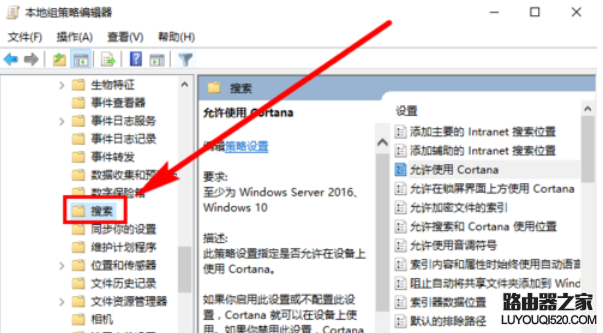
徹底關閉小娜電腦圖解7
3,點擊【搜索】后,在右邊的窗格中,雙擊【允許使用Cortana】

#win10關閉小娜電腦圖解8
4,在【幫助】中有說明,選中【已禁用】,點擊【確定】按鈕即可禁用Cortana
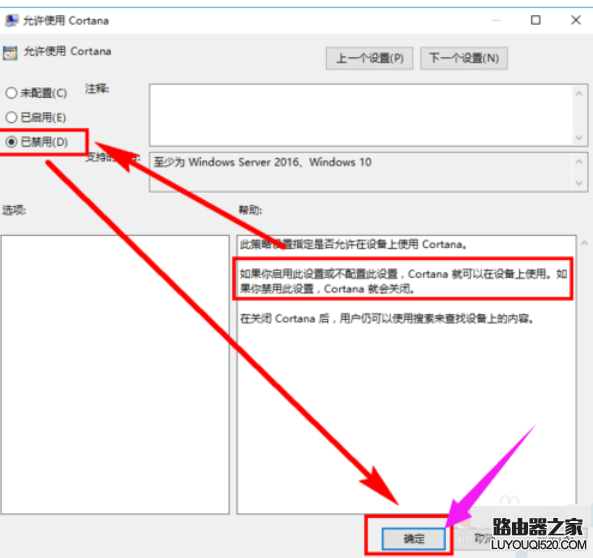
小娜電腦圖解9
新聞熱點
疑難解答